A OneDesk inclui um portal de clientes que pode utilizar para interagir com os seus clientes, e fornecer-lhes um acesso de interface aos seus bilhetes e discuti-los consigo. O portal do cliente também funciona como uma base de conhecimento onde pode publicar artigos que pretende partilhar com os seus clientes. Independentemente de como pretende usá-lo, deve colocá-lo no seu site para que os seus clientes o encontrem. Há algumas maneiras diferentes de o fazer, que vou discutir da mais fácil ao mais difícil.
1. Coloque o widget no seu site.
O widget coloca um separador lateral no seu site. Quando um visitante clica nele, abre o portal do cliente num pop-up.
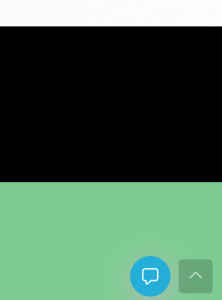
Para colocar o widget no seu site, precisa colar um corte javascript antes da etiqueta de fecho do corpo em cada página que deseja que apareça. Pode encontrar o seu corte dentro do painel de administração da sua conta OneDesk, ao abrigo de > Aplicações de Clientes da Administração. Clique no link “Gerar Snippet”.
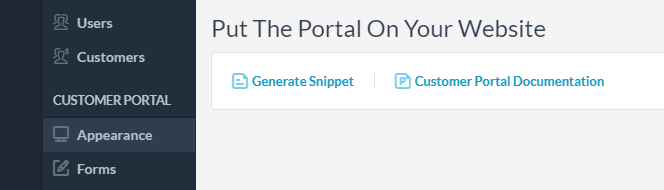
Podes copiar e colar este corte como está, mas há algumas opções que talvez queiras configurar que são bastante autoexplicativas. pode alterar o texto (texto), posição na página (posição, offset), cores (overlayBgColor, bgColor, bgColorHover), fonte (fontSize, fontColor, fontColorHover). Não mude a org_name uma vez que é isso que o define para o seu próprio portal de clientes.
odconfig.text = ‘feedback’;
odconfig.position = ‘esquerda’; opções válidas são: superior, inferior, esquerda, direita
odconfig.offset = 300; compensado a partir do final do botão, apenas números!
odconfig.overlayBgColor = ‘preto’;
odconfig.bgColor = ‘azul’; cor do botão
odconfig.bgColorHover = ‘#ADD8E6’; cor do botão pairava
odconfig.fontSize = 22; tamanho da fonte, números apenas!
odconfig.fontColor = ‘branco’;
odconfig.fontColorHover = ‘branco’;
odconfig.org_name = ‘yourOrgURI’; Não mude isto!
2. Coloque o portal num iframe.
Um iframe permite-lhe incorporar uma página web dentro de outra.
Coloque uma etiqueta de iframe na sua página web e para a fonte (src) use o link para o seu portal de clientes OneDesk. Pode encontrar esse link em “Portal do Cliente da > Administração” e há um link perto do título da página. Siga esse link e copie o URL de destino.
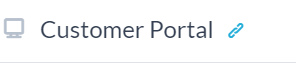
Ao utilizar um iframe, não se esqueça de definir a largura e a altura do tamanho do quadro.
3. Coloque o portal no seu próprio domínio.
Quando um utilizador abre o portal de clientes OneDesk a partir do seu website, está realmente a navegar OneDesk.com Se pretender manter o portal sob o seu próprio domínio, pode fazê-lo adicionando a sua página do portal OneDesk como registo CNAME no seu registo de domínio. Ao fazê-lo, é possível iniciar sessão no seu registo de domínio e seguir as instruções. Por exemplo, se o seu domínio estiver registado em nome de Godaddy, terá de seguir as instruções aqui se for Namecheap, as instruções estão aqui.